Εάν το εικονίδιο του Κάδου Ανακύκλωσης λείπει από την επιφάνεια εργασίας σας, συνεχίστε να διαβάζετε παρακάτω για να μάθετε πώς μπορείτε να το αποκτήσετε πρόσβαση ή να το επαναφέρετε στον υπολογιστή σας με Windows.
Το εικονίδιο του Κάδου Ανακύκλωσης των Windows παρέχει έναν βολικό τρόπο παρακολούθησης και επαναφοράς διαγραμμένων αρχείων. Ωστόσο, μπορεί να υπάρχουν φορές που το εικονίδιο του κάδου ανακύκλωσης εξαφανίζεται από την επιφάνεια εργασίας, οπότε δεν μπορείτε να έχετε πρόσβαση σε αυτό.
Παρακάτω θα βρείτε όλες τις διαθέσιμες μεθόδους για πρόσβαση στον Κάδο Ανακύκλωσης ή για εμφάνιση/επαναφορά του εικονιδίου του Κάδου Ανακύκλωσης στα Windows 10/11.
Πώς να αποκτήσετε πρόσβαση στον Κάδο Ανακύκλωσης εάν το εικονίδιό του λείπει από την επιφάνεια εργασίας;
Εάν το εικονίδιο του Κάδου Ανακύκλωσης εξαφανίζεται από την επιφάνεια εργασίας σας, μπορείτε να αποκτήσετε πρόσβαση στα περιεχόμενα του Κάδου Ανακύκλωσης, χρησιμοποιώντας έναν από τους παρακάτω τρόπους:
Μέθοδος 1. Αποκτήστε πρόσβαση στην εφαρμογή Recycle Bin χρησιμοποιώντας την Αναζήτηση.
1. Τύπος κάδος ανακύκλωσης στο Αναζήτηση μπάρα και μετά ανοίξτε το Κάδος ανακύκλωσης App.
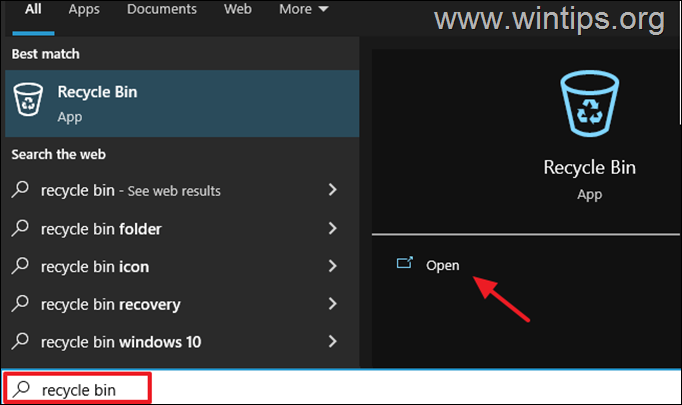
Μέθοδος 2. Ανοίξτε τον Κάδο Ανακύκλωσης χρησιμοποιώντας το πλαίσιο εντολών RUN.
1. Πάτα το Νίκη + R πλήκτρα για να ανοίξετε το πλαίσιο εντολών εκτέλεσης.
+ R πλήκτρα για να ανοίξετε το πλαίσιο εντολών εκτέλεσης.
2. Τύπος κέλυφος: RecycleBinFolder και πατήστε Εντάξει.
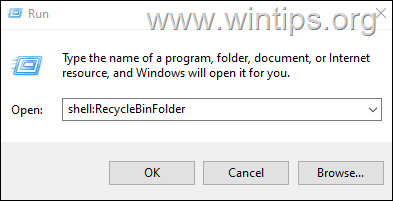
Μέθοδος 3. Ανοίξτε το φάκελο Recycle Bin χρησιμοποιώντας τον Explorer.
1. Τύπος C:\$Ανακύκλωση. Αποθήκη στη γραμμή διευθύνσεων του File Explorer και πατήστε Εισαγω.
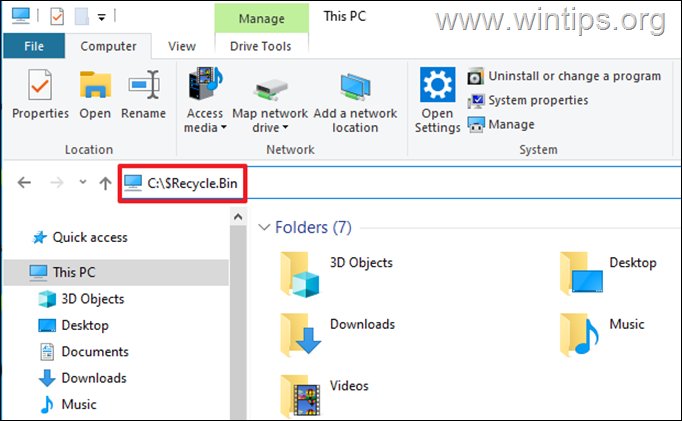
Μέθοδος 4. Ανοίξτε τον Κάδο Ανακύκλωσης από τη γραμμή διευθύνσεων του File Explorer.
1. Ανοίξτε την Εξερεύνηση αρχείων.
2.Κάντε κλικ στο πρώτο δεξιά βέλος στο αριστερό άκρο της γραμμής διευθύνσεων και μετά κάντε κλικ Κάδος ανακύκλωσης.
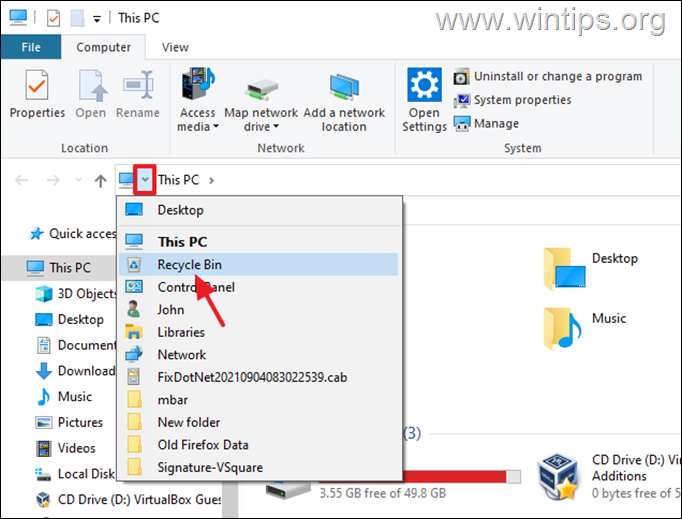
Μέθοδος 5. Ανοίξτε τον Κάδο Ανακύκλωσης από τη Γραμμή εντολών.
1. Στο πλαίσιο Αναζήτηση, πληκτρολογήστε CMD ή γραμμή εντολών και χτυπήστε Εισαγω.
2. Στα παράθυρα της γραμμής εντολών πληκτρολογήστε την παρακάτω εντολή και πατήστε Εισαγω.
- κέλυφος έναρξης: RecycleBinFolder
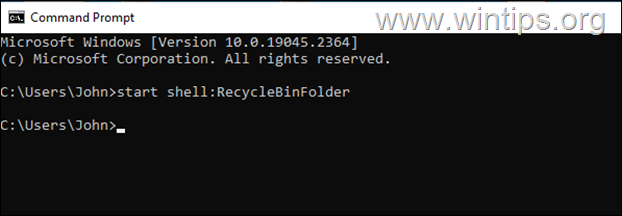
Πώς να εμφανίσετε ή να επαναφέρετε τον Κάδο του εικονιδίου Ανακύκλωσης στην επιφάνεια εργασίας των Windows;
Το εικονίδιο του κάδου ανακύκλωσης συνήθως λείπει από την επιφάνεια εργασίας όταν είναι απενεργοποιημένο μέσω των ρυθμίσεων των Windows ή επειδή όλα τα εικονίδια της επιφάνειας εργασίας είναι κρυμμένα ή επειδή τα αρχεία συστήματος των Windows είναι κατεστραμμένα.
Ακολουθώντας τις μεθόδους που περιγράφονται σε αυτήν την ανάρτηση, θα μπορείτε να επαναφέρετε το εικονίδιο του κάδου ανακύκλωσης στην επιφάνεια εργασίας σας, ώστε να έχετε ξανά πρόσβαση σε αυτό.
Μέθοδος 1: Εμφανίστε το εικονίδιο του Κάδου Ανακύκλωσης στην επιφάνεια εργασίας σας.
Η πρώτη μέθοδος για να αναγκάσετε τα Windows να εμφανίσουν το εικονίδιο του Κάδου Ανακύκλωσης στην επιφάνεια εργασίας, είναι να το ενεργοποιήσετε μέσω των ρυθμίσεων εικονιδίων επιφάνειας εργασίας. Να κάνω αυτό:
1. Κάντε δεξί κλικ σε έναν κενό χώρο στην επιφάνεια εργασίας σας και επιλέξτε το Καθιστώ προσωπικόν επιλογή.
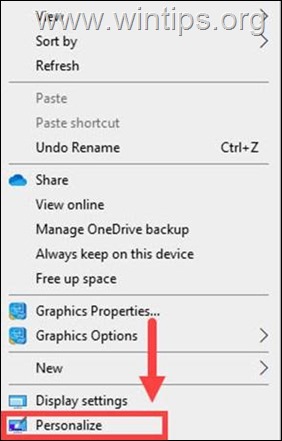
2. Επιλέξτε το Θέματα καρτέλα στο αριστερό παράθυρο και, στη συνέχεια, στο δεξί παράθυρο κάντε κλικ στο Ρυθμίσεις εικονιδίων επιφάνειας εργασίας επιλογή. (Στην ενότητα «Σχετικές ρυθμίσεις»).
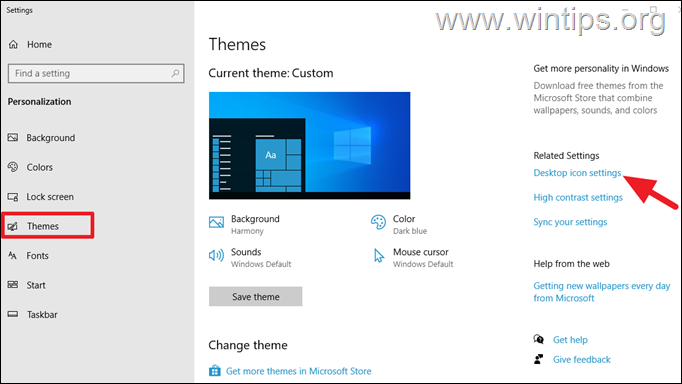
3. Επιλέξτε το πλαίσιο δίπλα στο Κάδος ανακύκλωσης και μετά κάντε κλικ Ισχύουν > Εντάξει. *
* Σημείωση: Εδώ μπορείτε επίσης να επιλέξετε οποιοδήποτε άλλο εικονίδιο θέλετε να εμφανίζεται στην επιφάνεια εργασίας για εύκολη πρόσβαση στην αντίστοιχη λειτουργία.
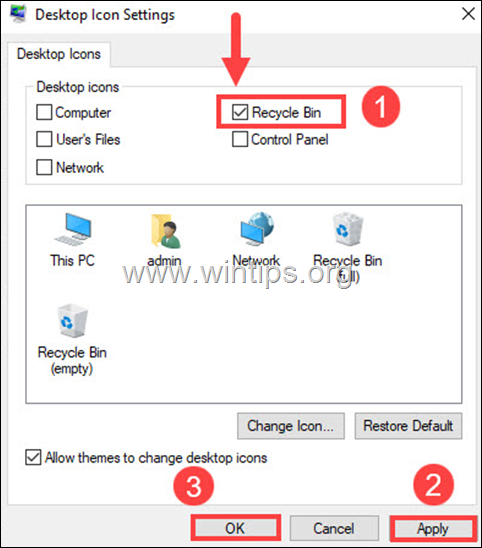
4. Αφού το κάνετε αυτό, κανονικά, το εικονίδιο του Κάδου Ανακύκλωσης θα εμφανιστεί στην επιφάνεια εργασίας. Εάν δεν είναι, βεβαιωθείτε ότι δεν έχετε αποκρύψει όλα τα εικονίδια της επιφάνειας εργασίας, κάνοντας τα εξής:
5. Κάντε δεξί κλικ στην επιφάνεια εργασίας σας ξανά και στο Θέα μενού διασφαλίζει ότι το Εμφάνιση εικονιδίων επιφάνειας εργασίας η επιλογή είναι επιλεγμένη. (Αν δεν είναι κάντε κλικ σε αυτό για να το ελέγξετε).
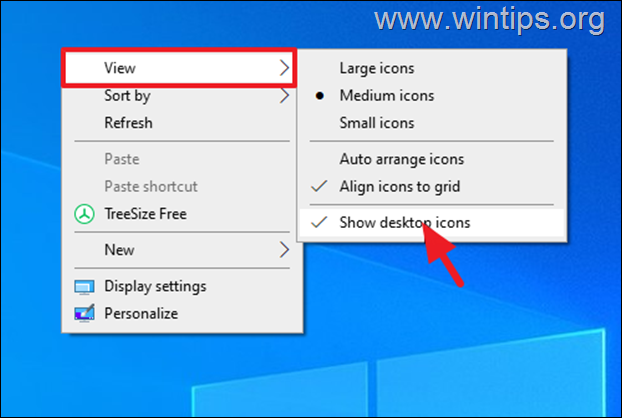
Μέθοδος 2: Ανοίξτε τον Κάδο Ανακύκλωσης από την Εξερεύνηση αρχείων.
Ο κάδος ανακύκλωσης δεν είναι τίποτα άλλο παρά ένας φάκελος στον οποίο μπορείτε να αποκτήσετε πρόσβαση απευθείας από το αρχείο File Explorer ή να δημιουργήσετε μια συντόμευση του, κάνοντας τα εξής:
1. Ανοιξε Εξερεύνηση αρχείων και στο Θέα κάντε κλικ στην καρτέλα Επιλογές > Αλλαγή φακέλου και επιλογών αναζήτησης.
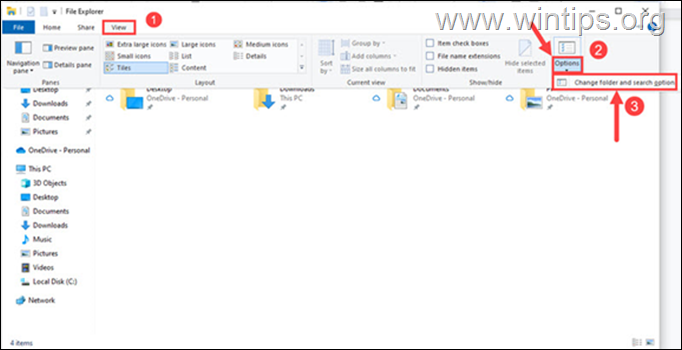
2. Επίλεξε το Θέα καρτέλα και κάντε τις ακόλουθες αλλαγές:
- Επιλέγω το κουμπί επιλογής δίπλα Εμφάνιση κρυφών αρχείων, φακέλων και μονάδων δίσκου.
- Ξετσεκάρετε ο Απόκρυψη προστατευμένων αρχείων λειτουργικού συστήματος (Συνιστάται) επιλογή.
- Κάνε κλικ στο Ισχύουν κουμπί και πατήστε Εντάξει.
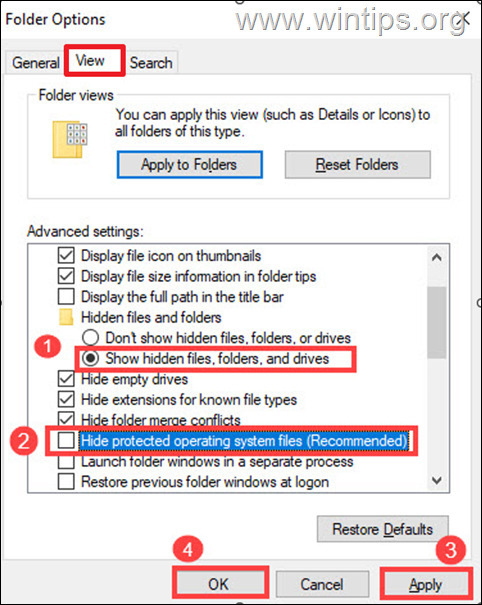
3. Τώρα ανοίξτε το Τοπικός δίσκος (C:) και διπλό κλικ στο $Ανακύκλωση. Αποθήκη φάκελο για πρόσβαση στο περιεχόμενό του.
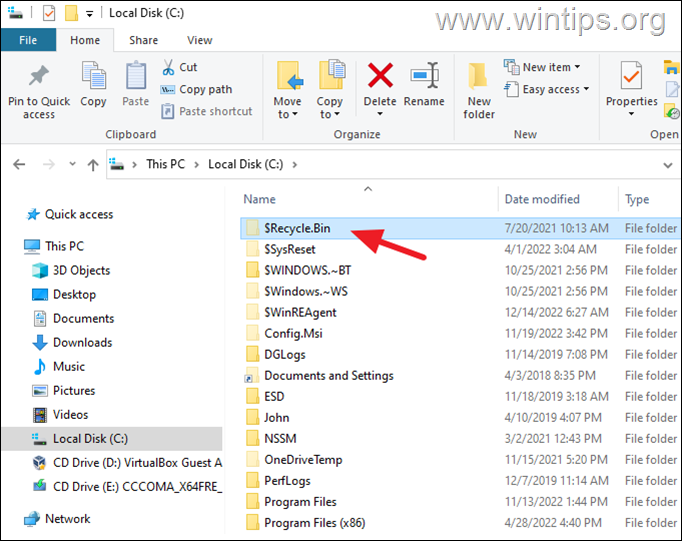
4. Επόμενο, κάντε δεξί κλικ στο Κάδος ανακύκλωσης φάκελο και από το μενού, επιλέξτε Στέλνω σε>Επιφάνεια εργασίας (δημιουργία συντόμευσης).
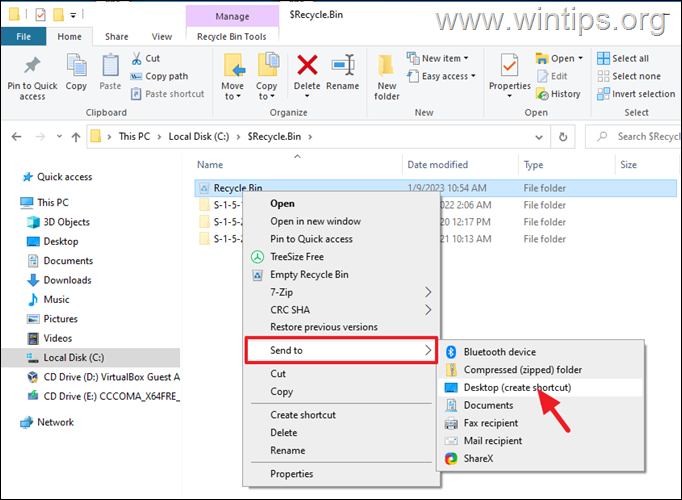
5. Κλείστε την Εξερεύνηση αρχείων και θα δείτε ένα νέο Κάδος Ανακύκλωσης – Συντόμευση στην επιφάνεια εργασίας σας. Ανοίξτε το για πρόσβαση σε όλα τα διαγραμμένα στοιχεία και χρησιμοποιήστε το κάντε δεξί κλικ μενού για να Επαναφέρω ή έως εντελώς αφαιρώ τους.
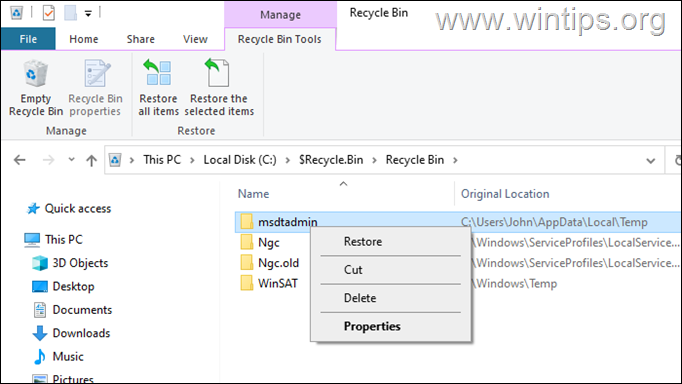
Μέθοδος 3: Απενεργοποιήστε τη λειτουργία Tablet
Μερικές φορές, όταν τα Windows 10/11 εκτελούνται σε λειτουργία Tablet, το εικονίδιο του κάδου ανακύκλωσης και άλλα εικονίδια δεν εμφανίζονται στην επιφάνεια εργασίας για να κάνουν τη διεπαφή πιο φιλική για οθόνες αφής. Για να απενεργοποιήσετε τη λειτουργία tablet:
1. Παω σε Αρχή > Ρυθμίσεις και επιλέξτε το Σύστημα επιλογή.
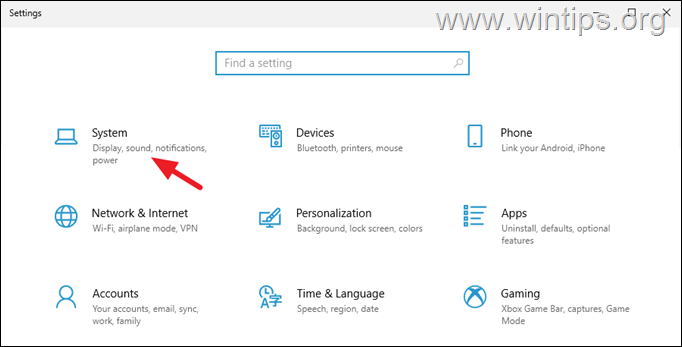
2. Επιλέγω Δισκίο στο αριστερό παράθυρο και, στη συνέχεια, επιλέξτε Μην χρησιμοποιείτε ποτέ τη λειτουργία tablet όταν συνδέομαι και Μην μεταβείτε σε λειτουργία tablet επιλογή όταν χρησιμοποιώ αυτήν τη συσκευή ως tablet.
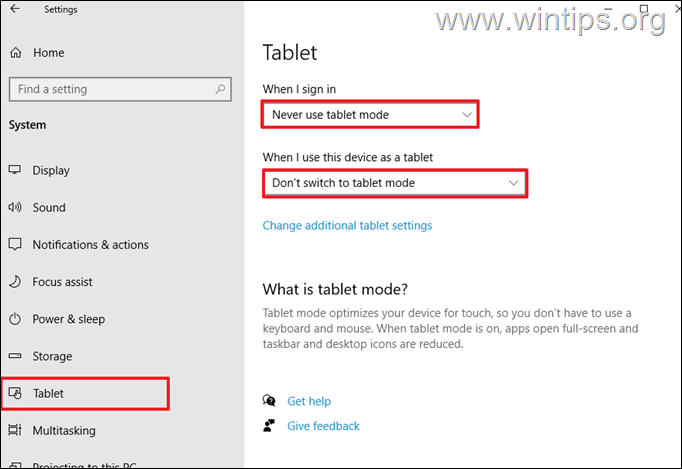
Μέθοδος 4: Επιδιόρθωση κατεστραμμένων αρχείων συστήματος
Το εικονίδιο του κάδου ανακύκλωσης μπορεί να χαθεί από την επιφάνεια εργασίας εάν τα αρχεία συστήματος των Windows έχουν καταστραφεί. Για να τα επισκευάσετε κάντε τα εξής:
1. Ανοίξτε τη γραμμή εντολών ως διαχειριστής. Να κάνω αυτό:
1. Στο πλαίσιο αναζήτησης πληκτρολογήστε: cmd ή γραμμή εντολών
2. Κάντε δεξί κλικ στο γραμμή εντολών (αποτέλεσμα) και επιλέξτε Εκτελέστε ως διαχειριστής.

2. Στο παράθυρο της γραμμής εντολών, πληκτρολογήστε την ακόλουθη εντολή και πατήστε Εισαγω:
- Dism.exe /Online /Cleanup-Image /Restorehealth

3. Να είστε υπομονετικοί μέχρι το DISM να επισκευάσει τα εξαρτήματα. Όταν ολοκληρωθεί η λειτουργία, (θα πρέπει να ενημερωθείτε ότι επιδιορθώθηκε η βλάβη στο χώρο αποθήκευσης στοιχείων), δώστε αυτήν την εντολή και πατήστε Εισαγω:
- SFC /SCANNOW

4. Όταν ολοκληρωθεί η σάρωση SFC, επανεκκίνηση ο υπολογιστής σου.
Αυτό είναι! Ποια μέθοδος λειτούργησε για εσάς;
Πείτε μου αν αυτός ο οδηγός σας βοήθησε αφήνοντας το σχόλιό σας σχετικά με την εμπειρία σας. Κάντε like και κοινοποιήστε αυτόν τον οδηγό για να βοηθήσετε άλλους.